اكتشف كيفية إظهار الإشعارات في شاشة القفل سامسونج وتخصيصها لتحسين تجربة المستخدم. تعلم الحلول لأهم المشكلات والأسئلة الشائعة.
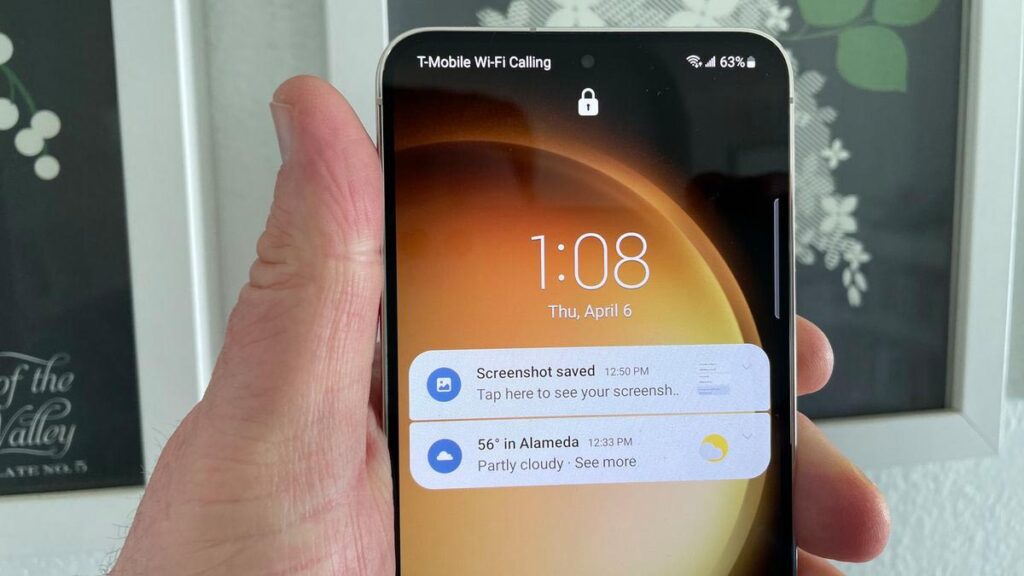
تُعتبر الإشعارات جزءاً أساسياً من تجربة المستخدم على الهواتف الذكية الحديثة. في هواتف سامسونج، يُمكنك إظهار الإشعارات على شاشة القفل بشكل بسيط وسريع، مما يوفر لك الراحة في متابعة الرسائل، المكالمات، والتحديثات الأخرى دون الحاجة إلى فتح الهاتف. ومع ذلك، قد يواجه بعض المستخدمين مشكلات تتعلق بعدم ظهور الإشعارات بشكل صحيح أو عدم تمكنهم من تخصيص هذه الإشعارات كما يرغبون.
في هذا المقال، سنغطي كيفية إظهار الإشعارات في شاشة القفل سامسونج، ونقدم حلولاً للعديد من المشكلات الشائعة، بالإضافة إلى خطوات مفصلة لتخصيص الإشعارات بطريقة تلائم احتياجاتك.
كيفية إظهار الإشعارات في شاشة القفل سامسونج
1. تفعيل إظهار الإشعارات في شاشة القفل
لإظهار الإشعارات على شاشة القفل في هواتف سامسونج، يجب التأكد أولاً من أن هذه الميزة مفعلة في الإعدادات. من خلال الخطوات التالية، يمكنك تمكين هذه الميزة بسهولة:
- افتح “الإعدادات” على هاتفك سامسونج.
- اذهب إلى قسم “الشاشة”.
- اضغط على “إعدادات شاشة القفل”.
- ابحث عن خيار “إظهار الإشعارات” أو “الإشعارات على شاشة القفل” وقم بتفعيله.
بعد تفعيل هذه الميزة، ستتمكن من رؤية إشعارات التطبيقات على شاشة القفل فور وصولها.
2. تخصيص الإشعارات على شاشة القفل سامسونج
في حالة رغبتك في تخصيص نوع الإشعارات التي تظهر على شاشة القفل، يمكنك تعديل الخيارات المتاحة في إعدادات شاشة القفل. يمكنك تخصيص ما يلي:
- إظهار أو إخفاء تفاصيل الإشعارات: بإمكانك اختيار أن يتم عرض الإشعارات بشكل جزئي أو عرض التفاصيل بالكامل.
- إظهار إشعارات التطبيقات المفضلة فقط: إذا كنت لا ترغب في تلقي إشعارات من جميع التطبيقات، يمكنك تحديد التطبيقات التي ترغب في عرض إشعاراتها فقط على شاشة القفل.
لتخصيص الإشعارات على شاشة القفل في هواتف سامسونج:
- افتح “الإعدادات”.
- اذهب إلى “الشاشة” ثم اختر “إعدادات شاشة القفل”.
- اختر “إعدادات الإشعارات” واضغط على الخيارات التي ترغب في تعديلها.
3. التعامل مع مشكلات إظهار الإشعارات في شاشة القفل
إذا كانت الإشعارات لا تظهر على شاشة القفل، فقد يكون هناك العديد من الأسباب المحتملة لهذه المشكلة. فيما يلي بعض الحلول التي يمكنك تجربتها:
تحقق من إعدادات الإشعارات في التطبيق
تأكد من أنك قد قمت بتفعيل الإشعارات في إعدادات التطبيق نفسه. بعض التطبيقات قد تحتاج إلى أن يتم تفعيل الإشعارات في إعداداتها الخاصة، بالإضافة إلى إعدادات الهاتف.
إعادة تشغيل الهاتف
في بعض الأحيان، قد تؤدي إعادة تشغيل الهاتف إلى حل مشكلة الإشعارات التي لا تظهر على شاشة القفل. قد يساعد ذلك في إعادة تعيين النظام وتحديث الإعدادات.
التأكد من تحديثات النظام
من المهم أيضاً التأكد من أنك تستخدم أحدث إصدار من نظام التشغيل الخاص بك. قم بزيارة “الإعدادات” ومن ثم “التحديثات” للتحقق من وجود أي تحديثات جديدة.
إخفاء إشعارات محتوى حساس على شاشة القفل
1. لماذا يجب إخفاء المحتوى الحساس؟
إخفاء الإشعارات التي تحتوي على محتوى حساس على شاشة القفل هو خيار مهم لضمان الحفاظ على الخصوصية. قد تحتوي بعض الإشعارات على رسائل أو تفاصيل قد لا ترغب في أن يراها الآخرون في حالة كان هاتفك معروضًا للآخرين.
2. كيفية إخفاء المحتوى الحساس
لإخفاء تفاصيل الإشعارات على شاشة القفل:
- افتح “الإعدادات”.
- اذهب إلى “الشاشة”.
- اختر “إعدادات شاشة القفل”.
- اضغط على “الإشعارات” وابحث عن خيار “إخفاء محتوى الإشعارات” أو “إخفاء التفاصيل”.
- قم بتفعيل الخيار لإخفاء محتوى الرسائل أو المكالمات على شاشة القفل.
هذه الخطوات تضمن لك أن تبقى تفاصيل الرسائل والإشعارات مخفية حتى عند تلقي إشعار جديد، مما يحافظ على سرية المحتوى الخاص بك.
تحسين تجربة المستخدم باستخدام إعلانات سامسونج على شاشة القفل
1. إضافة مميزات خاصة من سامسونج
من بين الميزات التي توفرها سامسونج في الإصدارات الأحدث من أجهزتها، يمكن إضافة إعلانات على شاشة القفل التي قد تقدم لك تحديثات مهمة، مثل العروض الخاصة أو الأخبار.
2. تخصيص الإعلانات التي تظهر على شاشة القفل
إذا كنت ترغب في تخصيص الإعلانات أو تغيير نوع المحتوى الذي يظهر على شاشة القفل:
- افتح “الإعدادات”.
- اذهب إلى “الشاشة”.
- اختر “إعدادات شاشة القفل”.
- ابحث عن خيار “الإعلانات” أو “محتوى شاشة القفل”.
- قم بتعديل الخيارات لتحديد نوع المحتوى الذي ترغب في رؤيته.
3. تفعيل وإلغاء الإعلانات على شاشة القفل
إذا كنت لا ترغب في عرض الإعلانات على شاشة القفل، يمكنك بسهولة إيقاف هذه الميزة عبر التوجه إلى إعدادات شاشة القفل. فقط قم بإلغاء تفعيل خيار “عرض الإعلانات” أو “المحتوى الترويجي”.
تخصيص الإشعارات للوظائف المختلفة على شاشة القفل
1. تخصيص إشعارات الرسائل والمكالمات
إذا كنت بحاجة إلى أن تكون الإشعارات على شاشة القفل محددة للرسائل أو المكالمات فقط، يمكنك تخصيص ذلك بشكل خاص:
- افتح “الإعدادات”.
- اذهب إلى “الشاشة” ثم اختر “إعدادات شاشة القفل”.
- اضغط على “إعدادات الإشعارات”.
- اختر “إظهار إشعارات الرسائل” أو “إظهار المكالمات فقط”.
2. تخصيص إشعارات التطبيقات
إذا كنت تود أن تظهر إشعارات بعض التطبيقات فقط على شاشة القفل، يمكنك تخصيص هذه الإشعارات بحسب التطبيقات:
- افتح “الإعدادات”.
- اذهب إلى “التطبيقات” واختر التطبيق المطلوب.
- اختر “إشعارات” ثم قم بتفعيل أو إلغاء تفعيل إشعارات شاشة القفل.
التحديثات الأمنية وأثرها على الإشعارات في شاشة القفل
1. أهمية التحديثات الأمنية
تعتبر التحديثات الأمنية جزءاً أساسياً من الحفاظ على أمان جهازك. قد تشمل بعض التحديثات تغييرات في كيفية عرض الإشعارات على شاشة القفل. من المهم متابعة هذه التحديثات لتجنب أي مشاكل قد تؤثر على وظائف الإشعارات.
2. كيفية التأكد من تحديث النظام بشكل دوري
يمكنك التأكد من أنك قد قمت بتحديث نظام هاتفك بشكل دوري من خلال الدخول إلى:
- “الإعدادات”.
- “التحديثات”.
- تحقق من وجود أي تحديثات جديدة.
3. تأثير التحديثات على الإشعارات
قد تساهم التحديثات في تحسين طريقة عمل الإشعارات على شاشة القفل، كما يمكن أن تفتح لك خيارات جديدة لتحسين التخصيص وحل أي مشاكل قد تواجهها في هذا الصدد.
الأسئلة الشائعة حول إظهار الإشعارات في شاشة القفل سامسونج
1. هل يمكنني تخصيص الإشعارات في شاشة القفل بشكل كامل؟
نعم، يمكنك تخصيص الإشعارات بحيث تختار أي التطبيقات تظهر إشعاراتها وأيها لا يظهر. يمكنك أيضًا تعديل كيفية ظهور الإشعارات، سواء كان ذلك بشكل جزئي أو كامل.
2. لماذا لا تظهر الإشعارات على شاشة القفل؟
قد لا تظهر الإشعارات بسبب عدم تفعيل الميزة في الإعدادات، أو وجود مشكلة في التطبيق نفسه، أو بسبب قيود معينة على الإشعارات.
3. كيف يمكنني إعادة ترتيب الإشعارات على شاشة القفل؟
يمكنك تخصيص ترتيب الإشعارات من خلال الدخول إلى إعدادات شاشة القفل واختيار التطبيقات التي ترغب في عرض إشعاراتها.
4. هل يمكنني إخفاء التفاصيل من الإشعارات على شاشة القفل؟
نعم، يمكنك إخفاء التفاصيل أو عرض الإشعارات بشكل جزئي من خلال إعدادات الإشعارات في شاشة القفل.
5. لماذا لا تصل الإشعارات بعد التحديث الأخير؟
قد يحدث هذا نتيجة لتغييرات في الإعدادات أو بعض المشكلات في التحديث نفسه. يمكنك محاولة إعادة تشغيل الهاتف أو التحقق من الإعدادات لضمان تفعيل الإشعارات.
6. هل يمكنني إيقاف إشعارات التطبيقات الغير مهمة؟
نعم، يمكنك تخصيص الإشعارات بحيث تظهر فقط من التطبيقات التي تختارها وتمنع الإشعارات من التطبيقات الأخرى.
7. كيف يمكنني تغيير الطريقة التي تظهر بها الإشعارات؟
من خلال إعدادات شاشة القفل، يمكنك تغيير كيفية ظهور الإشعارات سواء كانت مختصرة أو كاملة، أو حتى اختيار إخفاء المحتوى بالكامل.
8. هل يمكنني تعطيل الإشعارات الترويجية على شاشة القفل؟
نعم، يمكنك تعطيل الإشعارات الترويجية من خلال إعدادات التطبيق أو من خلال إعدادات الهاتف نفسها.
9. ماذا أفعل إذا استمرت مشكلة الإشعارات على شاشة القفل؟
إذا استمرت المشكلة، حاول تحديث التطبيق أو إعادة ضبط إعدادات إشعارات التطبيقات، وإذا لزم الأمر، قم بالاستعانة بخدمة الدعم الفني.
10. هل تؤثر الإشعارات على استهلاك البطارية؟
نعم، يمكن أن تستهلك الإشعارات طاقة البطارية، خاصة إذا كانت تتكرر بشكل مستمر. يمكنك تقليل عدد الإشعارات المرسلة أو تفعيل وضع توفير الطاقة.
الخلاصة
إظهار الإشعارات في شاشة القفل سامسونج من الميزات التي تضيف راحة كبيرة للمستخدمين. من خلال تخصيص هذه الإشعارات بشكل مناسب، يمكنك الحصول على تجربة مستخدم أكثر سلاسة وكفاءة. إذا واجهت أي مشكلات، فإننا قدمنا لك حلولاً مباشرة لحل معظم هذه المشكلات. لا تتردد في ترك تعليق إذا كانت لديك أي أسئلة إضافية أو لمزيد من المعلومات حول تخصيص إشعارات هاتفك.
هل واجهت مشكلة معينة مع الإشعارات؟ شاركنا تجاربك في التعليقات!
كانت هذه المقالة حول إظهار الإشعارات في شاشة القفل سامسونج.
مواضيع ذات صلة:
سبب تعليق الجوال سامسونج: حلول فعّالة للمشكلة